| Microsoft Excel2010自動記録 | |||||||||
| ファイル(F) | 編集(E) | 表示(V) | 挿入(I) | 書式(O) | ツ−ル(T) | デ−タ(D) | ウィンドウ(W) | ヘルプ(H) | TOP |
| 新しいウインドウを開く(N) 整列(A) 表示しない(H) 再表示(U) 分割(S) ウィンドウ枠の固定(F) |
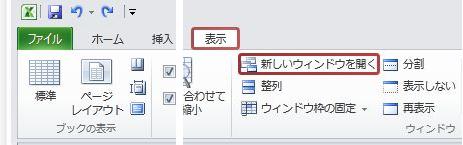
●「新しいウインドウを開」のマクロ例
Sub Macro1()
ActiveWindow.NewWindow
End Sub
PageTop
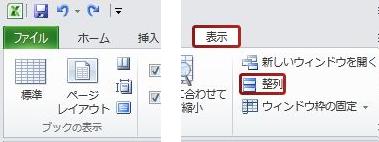
●「整列」のマクロ例
●並べて表示
Sub Macro1()
Windows.Arrange ArrangeStyle:=xlTiled
End Sub
-----------------------------------------------
●上下に並べて表示
Sub Macro2()
Windows.Arrange ArrangeStyle:=xlHorizontal
End Sub
-----------------------------------------------
●左右に並べて表示
-----------------------------------------------
Sub Macro3()
Windows.Arrange ArrangeStyle:=xlVertical
End Sub
-----------------------------------------------
●重ねて表示
Sub Macro4()
Windows.Arrange ArrangeStyle:=xlCascade
End Sub
PageTop
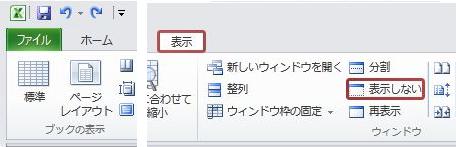
●「表示しない」のマクロ例
Sub Macro1()
ActiveWindow.Visible = False
End Sub
■表示されているブックを非表示にしたケ−ス
PageTop
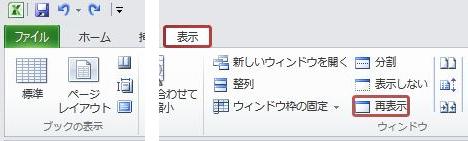
●「再表示」のマクロ例
Sub Macro1()
Windows("Book6").Visible = True
End Sub
■非表示になっているブックを表示に変えたケ−ス
PageTop
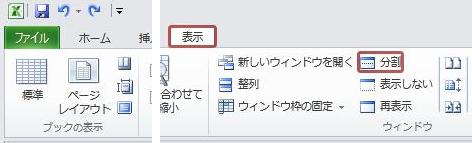
●「分割」のマクロ例
■セル("E2")を選択してウインドウを分割したケ−ス。
Sub Macro1()
Range("E2").Select
With ActiveWindow
.SplitColumn = 4
.SplitRow = 1
End With
End Sub
---------------------------------------------------------
●分割の解除(セルは何処を選択していても関係なし)
Sub Macro2()
With ActiveWindow
.SplitColumn = 0
.SplitRow = 0
End With
End Sub
PageTop
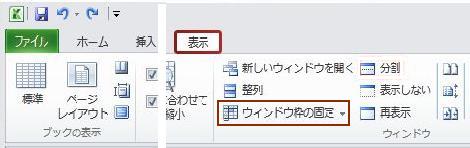
●「ウィンドウ枠の固定」のマクロ例
■セル("C2")を選択してウインドウ枠を固定したケ−ス。
Sub Macro1()
枠の固定
Range("C2").Select
ActiveWindow.FreezePanes = True
End Sub
---------------------------------------------------------
●枠の解除(セルは何処を選択していても関係なし)
Sub Macro2()
Range("C2").Select
ActiveWindow.FreezePanes = False
End Sub
PageTop